Configurer ma marque visuelle
Connectez-vous | Découvrez Websites + Marketing
Configurer ma marque visuelle | Personnaliser ma page d'accueil | Personnaliser le contenu
Soyez visible avec le référencement | Connectez-vous aux réseaux sociaux | Accepter le paiement en ligne
Votre marque visuelle aide les gens à vous identifier parmi une multitude de concurrents. Il définit l'ambiance et le ton de votre site, de votre entreprise et de la façon dont vos clients se sentent lorsqu'ils interagissent avec votre entreprise.
Un logo unique, ainsi que le maintien de couleurs et de polices cohérentes sur toutes les plates-formes, rendent votre présence en ligne cohérente, peu importe où les gens vous trouvent.
Vous n’avez pas encore décidé des couleurs, des polices ou du logo? Pas de problème. Prenez une décision rapide maintenant et vous pourrez toujours changer d’avis plus tard.
Objectifs de cette section :
- Ajoutez votre logo.
- Choisissez un thème.
- Sélectionnez votre couleur et vos polices.
Durée estimée: 15-20 minutes
Ouvrez votre Créateur de sites Web
Tout ce que nous faisons dans cette section se trouve dans votre Créateur de sites Web.
- A partir de votre page produit GoDaddy faites défiler jusqu'à Websites + Marketing et sélectionnez Gérer à côté de votre site Web.
- À partir de l’onglet Site Web , vous pouvez voir à quoi ressemblera votre site sur ordinateur de bureau et mobile.
Votre site est construit automatiquement dans un souci de réactivité. Cela signifie que votre site aura fière allure sur n'importe quelle taille d'écran, sans qu'aucune étape supplémentaire ne soit requise de votre part.
- Sélectionnez Modifier le site Web pour accéder au Créateur de sites Web.
Ajouter un logo
La raison pour laquelle nous commençons par votre logo est qu’il vous aidera à choisir un thème à l’étape suivante. Ne vous inquiétez pas pour l’image de votre en-tête principal pour le moment, nous la modifierons lorsque vous personnaliserez votre page d’accueil .
Si vous avez déjà un logo, ajoutons votre logo à votre en-tête . Si vous n'avez pas encore de logo, ne vous inquiétez pas! Pour le moment, nous n'utiliserons que le nom de votre entreprise comme logo textuel. Ou, si vous vous sentez aventureux, vous pouvez utiliser notre créateur de logo gratuit et en créer un vous-même en quelques minutes.
- Sélectionnez votre en-tête (la première section de votre page d'accueil), puis sélectionnez Logo dans le menu.
- Si vous n’avez pas de logo, vous pouvez ajouter le nom de votre société et choisir une police comme logo de texte.
- La police que vous choisissez ici est distincte des polices principales utilisées sur le reste de votre site.
- Vous pouvez également sélectionner Ajouter ou créer un logo .
- Sélectionnez Créer pour créer un logo gratuit à l' aide de GoDaddy Studio .
- Sélectionnez Télécharger pour charger un logo existant.
Seul le type de fichier PNG autorise les arrière-plans transparents. Tous les autres types de fichiers image auront un arrière-plan uni.
Lorsque vous en avez le temps, vous pouvez également explorer ces 12 étapes pour concevoir votre propre logo (à l’aide d’outils gratuits!) , Ou, à la rigueur, vous pouvez embaucher un designer GoDaddy pour créer un logo personnalisé pour votre entreprise.
Vous souhaitez ajouter un favicon ? Vous savez, cette petite icône qui apparaît dans l'onglet du navigateur. Allez dans Paramètres , puis sélectionnez Favicon . Utilisez une image déjà chargée ou téléchargez une nouvelle image. Les favicons doivent être une image carrée ne dépassant pas 180 pixels. Regardez ces étapes dans cette vidéo pratique .
Choisissez un thème
Vous avez votre logo (même s'il n'est que temporaire), il est donc temps de sélectionner votre thème.
- Sélectionnez Thème .
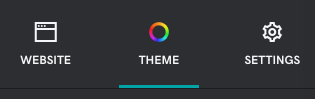
- Prenez note de votre nom de thème actuel au cas où vous voudriez revenir en arrière ou choisir entre plusieurs options.
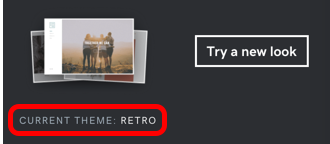
- Sélectionnez Essayer un nouveau look pour voir à quoi ressemble votre site Web dans une variété de thèmes. Une fois que vous sélectionnez un thème, ce thème est ensuite appliqué. La sélection d'un thème crée également automatiquement un point de sauvegarde si vous souhaitez restaurer votre site Web . À tout moment, revenez dans ce menu pour changer de thème .
Définir la couleur et les polices
Pendant que nous sommes dans la section Thème , choisissons la couleur de notre site et les polices de caractères de notre site.
Il est si facile de se laisser distraire par le choix de la couleur parfaite ou des polices parfaites. Ne passez pas trop de temps ici - mieux vaut le terminer. Choisissez ce qui fonctionne bien maintenant, puis revenez à cette section et modifiez vos choix à mesure que votre marque grandit et évolue.
Couleur
Nous vous avons facilité le choix des couleurs . Choisissez une couleur suggérée ou utilisez le sélecteur de couleurs pour choisir une couleur qui vous plaît ou entrez le code hexadécimal.
Pour choisir une couleur, le site Adobe Color est un outil populaire. Il peut vous aider à choisir une couleur, à extraire une couleur d’une image que vous aimez (ou de votre logo) et même à vérifier l’accessibilité pour le daltonisme.
Vous pouvez également ajuster le niveau d'utilisation de vos couleurs à l'échelle du site avec le curseur PEINDRE VOTRE SITE si vous souhaitez que votre site soit globalement plus clair ou plus foncé. Vous aurez la possibilité de choisir la couleur d’accentuation présélectionnée à utiliser lorsque vous modifiez chaque section de votre site.
Polices
En général, il existe deux types de polices: serif et sans serif. Les empattements sont les lettres avec «pieds». Comme ils étaient utilisés dans des livres et des documents plus anciens, ils impliquent formalité et confiance. Sans serif signifie littéralement «sans lignes». Les polices sans empattement sont plus modernes et parfois considérées comme ludiques ou informelles.
Choisissez parmi nos combinaisons de polices populaires ou créez les vôtres en sélectionnant Avancé . Dans les paramètres avancés, choisissez votre propre police principale (utilisée pour les en-têtes) et la police secondaire (utilisée pour le corps du texte).
Nous faisons des progrès!
Même si vous changez tout plus tard, au moins pour le moment, tout paraîtra cohérent et conforme à la marque.
Dans cette section, nous avons:
- Choisissez un thème
- Ajout de notre logo
- Définir notre couleur et nos polices
Configurons maintenant votre page d'accueil .
Connectez-vous | Découvrez Websites + Marketing
Configurer ma marque visuelle | Personnaliser ma page d'accueil | Personnaliser le contenu
Soyez visible avec le référencement | Connectez-vous aux réseaux sociaux | Accepter le paiement en ligne